Vielfältige Videoeffekte - Wondershare Filmora
Zahlreiche Videoeffekte - Ein kreativer Video-Editor
Leistungsstarke Farbkorrektur und Grading
Ausführliche Anleitungen finden Sie auf dem offiziellen Kanal
Obwohl das Internet unser aller Leben erheblich erleichtert hat, gibt es immer noch Dinge, die sich für Menschen, die nicht sehr technikaffin sind, als schwierig erweisen können. Nicht für alles im Internet gibt es eine integrierte Anleitung, aber zum Glück finden Sie im Internet Anleitungen.
YouTube ist eine kostenlose Online-Videostreaming-Plattform, die gleich nach Google die zweitmeistbesuchte Webseite der Welt ist. Zoom Cloud Meetings ist eine Software, die Benutzern hilft, Video- und Audioanrufe für verschiedene Zwecke einzurichten. Möchten Sie die beiden Plattformen kombinieren?
Lesen Sie weiter, um zu erfahren, wie Sie ganz einfach ein YouTube-Video auf Zoom freigeben können, zusammen mit einer detaillierten Schritt-für-Schritt-Anleitung, bei der die Lernkurve extrem einfach ist.
In diesem Artikel
Teil 1: Mögliche Gründe für die Freigabe von YouTube-Videos in Zoom
Die beliebteste App aller Zeiten, YouTube, bietet seinen Nutzern eine Menge nützlicher Dienste. Die Online-Streaming-Plattform enthält Millionen von Videos zu fast jedem Thema aus der ganzen Welt, von Bildungsinhalten bis hin zu Rezepten und Musikvideos.
Auch der Streaming-Dienst Zoom hat in den letzten Jahren enorm an Popularität gewonnen, insbesondere aufgrund der grassierenden Pandemie, die die Welt in Atem hielt. Es ist ein recht praktisches Softwareprogramm, mit dem Sie Online-Meetings mit bis zu hundert Mitgliedern oder mehr in der Premium-Version organisieren können.
Es gibt Momente, in denen Sie ein YouTube-Video auf Zoom teilen möchten. Glücklicherweise bietet die Zoom-Plattform verschiedene Methoden an, mit denen Sie dies ganz einfach tun können. Aber warum sollten Sie überhaupt ein Video von YouTube auf Zoom teilen wollen? Lassen Sie uns etwas Licht ins Dunkel bringen.
Nehmen wir an, Sie besuchen einen Online-Kurs über Zoom. Sie finden ein YouTube-Video, von dem Sie glauben, dass es Ihren Schülern das Thema erklären kann. Während der Präsentation auf Zoom können Sie Ihr ausgewähltes YouTube-Video wie ein Video auf einem Projektor oder einer Leinwand ganz einfach mit dem Rest der Klasse teilen.
Nehmen wir an, Sie veranstalten ein geschäftliches Treffen über Zoom. Sie haben ein YouTube-Video, das eine Zusammenstellung verschiedener Marketingstrategien zeigt, die Sie mit Ihrem Team teilen möchten. Mit ein paar einfachen Klicks können Sie das YouTube-Video mit allen Teilnehmern der Besprechung teilen.
Sie und Ihre Freunde führen einen Gruppen-Video-Chat über Zoom. Während Sie über etwas lachen, das Ihr Freund gesagt hat, erinnern Sie sich plötzlich daran, dass Sie ein Reaktionsvideo auf YouTube gesehen haben, das genau zu dieser Situation passt. Sie suchen es schnell und teilen es mit Ihren Freunden, die Ihnen dann für Ihre Wahl applaudieren.
Dies sind nur einige der Szenarien, in denen Sie möglicherweise YouTube-Videos auf Zoom teilen müssen. Es gibt eine ganze Reihe verschiedener Gründe, die Sie dazu veranlassen können, ein YouTube-Video mit Ihren Zoom-Teilnehmern zu teilen. Wenn ein solcher Fall eintritt, müssen Sie lernen, wie Sie das schnell und effizient tun können.
Teil 2: Wie man YouTube-Videos in Zoom teilt
Auch wenn jeder von uns andere Gründe für die Freigabe von YouTube-Videos auf Zoom hat, ist der Vorgang auf allen Versionen der Zoom-Anwendung identisch. Suchen Sie eine Anleitung, wie Sie YouTube-Videos auf Zoom ganz einfach teilen können?
Nachfolgend finden Sie zwei verschiedene Methoden, mit denen Sie ein YouTube-Video Ihrer Wahl problemlos auf Zoom teilen können. Die Methoden werden von einer Schritt-für-Schritt-Anleitung und entsprechenden Bildern begleitet, so dass Sie sich nicht verirren können.
Methode 1: Video über die Bildschirmfreigabe freigeben
Die einfachste und effektivste Methode, ein YouTube-Video auf Zoom zu teilen, ist die Bildschirmfreigabe von Zoom. Sie ist so konzipiert, dass Benutzer alles, was auf ihrem Bildschirm angezeigt wird, mit ihrem Publikum teilen können, z.B. PowerPoint-Präsentationen, Dokumente, YouTube-Videos und mehr.
Die folgenden Schritte zeigen Ihnen, wie Sie Ihr Video über die Option der Bildschirmfreigabe in der Zoom-App teilen können:
Schritt 1: Öffnen Sie Ihr YouTube-Video
Starten Sie zunächst den Browser auf Ihrem Computer und rufen Sie die Webseite von YouTube auf. Sie können jetzt nach dem Video suchen, das Sie mit Ihren Zoom-Teilnehmern teilen möchten. Wenn Sie Ihr Video gespeichert haben, rufen Sie einfach Ihre Wiedergabelisten auf, um das Video zu öffnen. Klicken Sie auf das Video und stellen Sie sicher, dass die Lautstärke aufgedreht ist, aber drücken Sie noch nicht auf Wiedergabe.
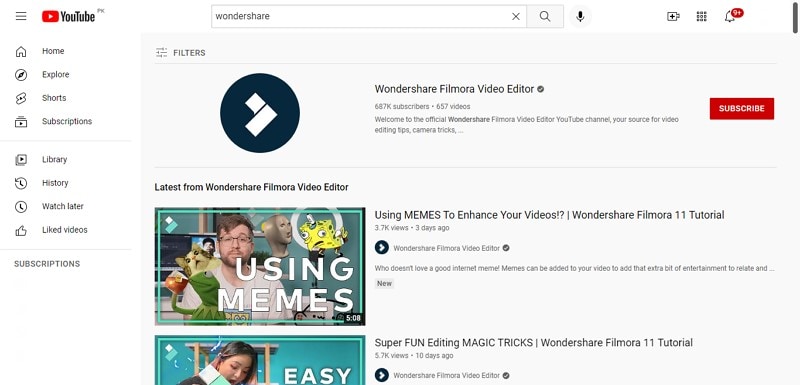
Schritt 2: Bildschirm auf Zoom freigeben
Zurück auf dem Hauptbildschirm Ihres Zoom-Meetings, sehen Sie in der unteren Zeile nach den Optionen. In der Mitte wird die grüne Option "Bildschirme teilen" angezeigt. Wenn Sie darauf klicken, öffnet Zoom ein Fenster, das alle auf Ihrem Gerät geöffneten Registerkarten anzeigt. Klicken Sie auf den Bildschirm mit dem YouTube-Video und markieren Sie das kleine Kästchen neben "Ton freigeben" in der unteren linken Ecke des Fensters. Klicken Sie jetzt auf "Teilen".
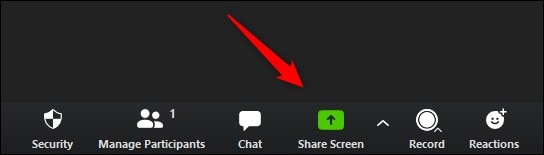
Schritt 3: Video abspielen
Sie können nun zu Ihrem Browserfenster zurückkehren, Ihr Video im Vollbildmodus öffnen und auf die Schaltfläche "Abspielen" klicken, um das YouTube-Video mit allen zu teilen. Sie können auf die Schaltfläche "Freigabe beenden" klicken, um die Freigabe Ihres Bildschirms in der Besprechung zu beenden.

Methode 2: Links zum Teilen von YouTube-Videos verwenden
Wenn Sie das YouTube-Video nicht live in der Besprechung abspielen möchten, können Sie den Link trotzdem freigeben, damit die Teilnehmer privat darauf zugreifen können. Zoom bietet eine Chatbox, die Ihnen dabei helfen kann. Führen Sie die folgenden Schritte aus, um zu erfahren, wie Sie den Link eines YouTube-Videos in Zoom-Meetings teilen können.
Schritt 1: Kopieren Sie den Video-Link
Öffnen Sie YouTube auf Ihrem Gerät und navigieren Sie zu dem Video, das Sie in Zoom teilen möchten. Tippen Sie auf die "Teilen" Schaltfläche unter dem Titel des Videos und klicken Sie auf "Kopieren", um den Link in Ihrer Zwischenablage zu speichern.
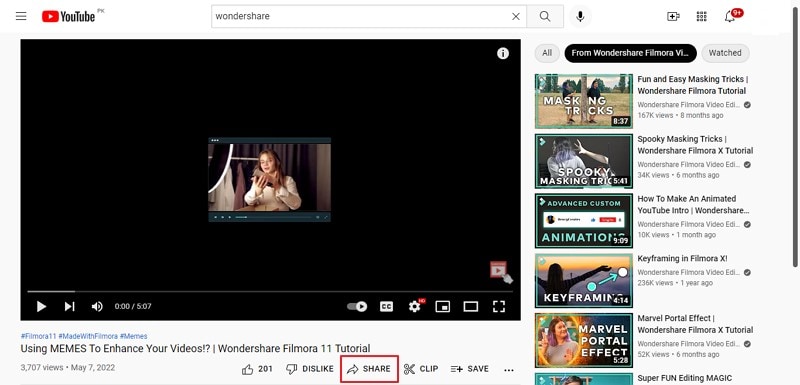
Schritt 2: Chat-Box öffnen
Gehen Sie nun zur Oberfläche Ihres Zoom-Meetings und klicken Sie unten auf die "Chat" Schaltfläche. Wenn Sie die Telefon-App verwenden, müssen Sie möglicherweise unten auf die Option "Mehr" tippen und dort "Chat" finden.
Schritt 3: Teilen Sie den Video-Link auf Zoom
Fügen Sie nun einfach den kopierten Videolink in das Chatfeld ein und drücken Sie auf "Enter", um ihn mit allen Teilnehmern der Besprechung zu teilen.
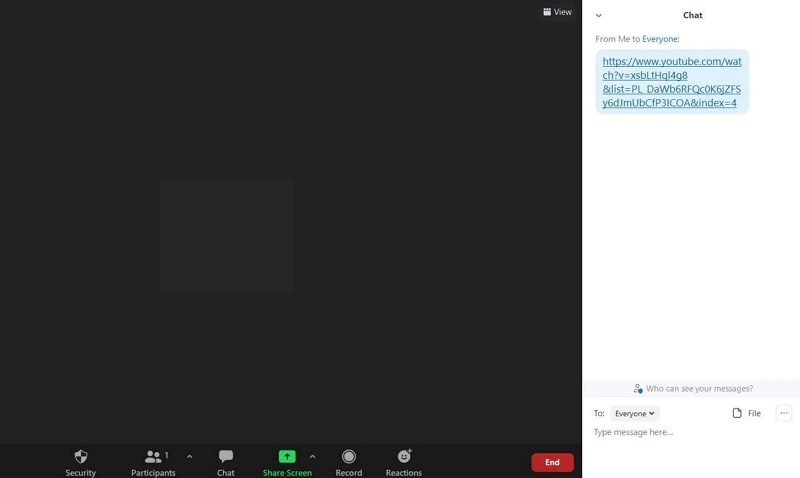
Fazit
Die Wunder der Technik sind immer wieder erstaunlich. Einige der weltweit führenden Webseiten und Softwareprogramme bieten Integration und Unterstützung füreinander. YouTube und Zoom sind die besten Beispiele für solche Apps, die Sie gemeinsam nutzen können, ohne dass es zu Problemen kommt.
Sie können YouTube-Videos jetzt problemlos auf Zoom teilen, indem Sie die oben erwähnte einfache Anleitung befolgen. Es gibt mehrere Möglichkeiten, ein YouTube-Video über Zoom zu teilen, darunter die Bildschirmfreigabe und externe Links. Danach können Sie das gemeinsame Video allen Teilnehmern eines Zoom-Meetings zeigen.


 100% Sicherheit verifiziert | Kein Abozwang | Keine Malware
100% Sicherheit verifiziert | Kein Abozwang | Keine Malware

